撮影情報付き印刷で作品にする写真を選ぶ
撮影日時やシャッタースピードなどのExif情報と共に写真を一覧印刷し、撮影時の情報を確認しながらベストショットが選択できます。
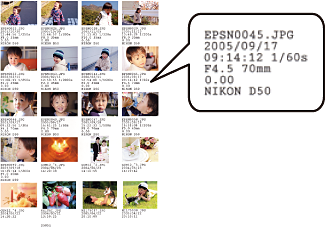
-
プリンターにメモリーカードをセットします。
重要印刷が終了するまでメモリーカードは取り外さないでください。
-
操作パネルで[作品印刷]-[撮影情報付き印刷]の順に選択します。
-
6面や20面などのレイアウトを選択します。
-
印刷設定をして[設定確認]を押します。
[給紙方法]で、用紙をセットした用紙トレイまたは手差し給紙を選択してください。
-
写真選択(一覧表示)画面で任意の写真を選択し、写真の1面表示画面で[この写真を選択/解除]を押して(チェックを入れて)印刷する写真を選択します。
参考-
全ての写真を一括で選択したいときは、写真選択(一覧表示)画面で[メニュー]-[写真の選択方法]-[全ての写真を選択]の順に押します。
-
写真データがたくさんあるときは、写真選択(一覧表示)画面で[メニュー]-[写真絞り込み]の順に押してデータを絞り込むと選択しやすくなります。
-
-
プリンターに印刷用紙をセットします。
重要-
用紙トレイにセットしたときは、操作パネルで用紙の設定をしてください。
-
手差し給紙から給紙するときは、
 ボタンを押してから用紙をセットしてください。
ボタンを押してから用紙をセットしてください。
-
-
 ボタンを押します。
ボタンを押します。
-
印刷された撮影情報付きの写真を確認して、作品にする写真を決めます。
